KDE Connect no funciona? Pruebe ClipCascade en MacOS 26 y Android
Publicado: 2025-10-03Desde que cambié a Android desde iPhone, KDE Connect ha sido un salvavidas para sincronizar el contenido del portapapeles y compartir archivos entre Android y Mac, sin embargo, después de actualizar a MacOS 26, he estado enfrentando problemas y no puedo conectar Android con Mac para sincronizar el portaplés o incluso los archivos de compartir, como resultado, tengo que usar WhatsApp manualmente para enviar texto y enviar a los archivos de envío locales entre Mac, lo que no solo se lleva el tiempo, pero que también lleva todo el tiempo, pero que también lleva todo el tiempo, lo que también lleva a todos los meses.
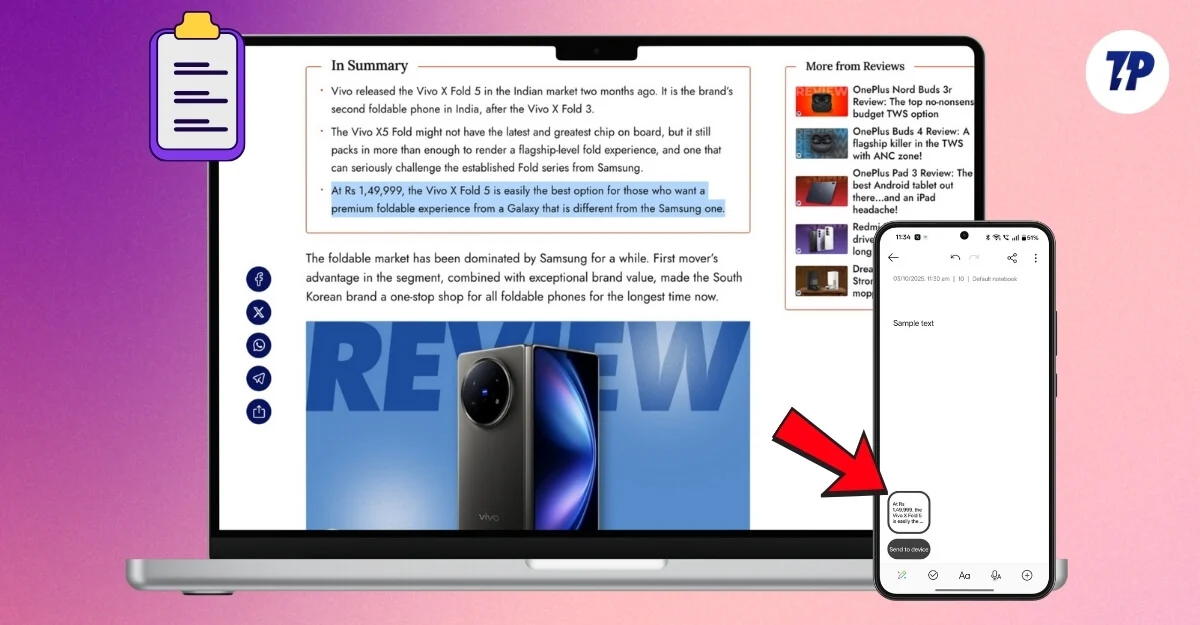
Afortunadamente, hay muchos métodos que ya existen, como Blip, y más; Sin embargo, ClipCascade se ha convertido en mi mejor elección porque es de código abierto y también funciona sin ningún problema, incluso en los últimos MacOS 26. Aquí está todo lo que debe saber sobre ClipCascade y cómo configurarlo en su dispositivo y compartir el historial del portapapeles.
Tabla de contenido
Cómo configurar y usar ClipCascade en MacOS & Android
Hay varias formas en que puede alojar ClipCascade según sus requisitos.
1. Servidor comunitario (configuración fácil pero menos privada)
Primero es usar el servidor comunitario donde puede instalar la aplicación en sus dispositivos y señalarlo cualquier servidor público, es la forma más rápida y también requiere una configuración cero, sin embargo, esto no es ideal si le importa la privacidad, todo el contenido del portapapeles pasa a través del servidor de la comunidad, y no solo eso, el servidor comunitario al que ha conectado debe estar en línea para usar.
2. Hosting NAS o Raspberry PI (usuarios avanzados)
Lo siguiente es alojar este servidor de archivos en un NAS o alojarlo en una Raspberry Pi; Sin embargo, en la mayoría de los casos, estos dispositivos externos deben ejecutarse 24/7 y también requieren un NAS compatible para sincronizar contenido entre dispositivos.
3. Uso de Docker en su Mac o PC (la mejor opción)
Finalmente, el mejor método, y personalmente uso y recomiendo, es alojar la aplicación usando Docker en su dispositivo. Esta no es solo una configuración de bajo costo, sino que también mantiene sus datos privados. Dado que Docker es gratuito de usar y funciona sin ningún problema, simplemente puede alojar la aplicación en su dispositivo y conectar su dispositivo a la misma IP y acceder al portapapeles.
Sin embargo, el único inconveniente de este método es que ambos dispositivos, lo que significa que su computadora personal y móvil, deben estar conectados a la misma red WiFi para sincronizar el portapapeles, y si desea acceder a su contenido de portapapeles fuera de su red local, debe usar una VPN para acceder a su contenido fuera de su red local.
Cómo configurar y usar ClipCascade usando Docker
Paso 1: Instale Docker en MacOS
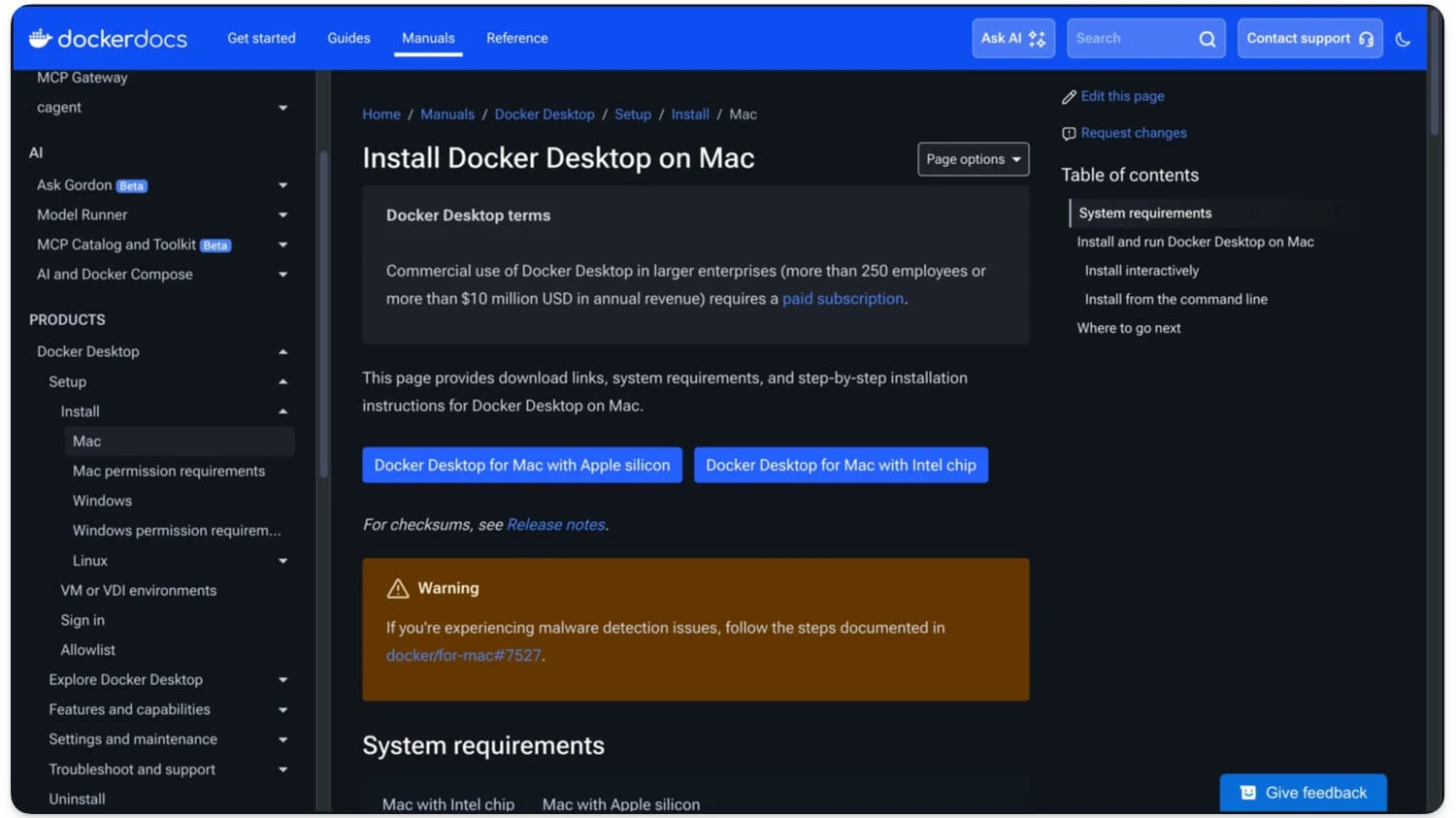
Primero, instale la aplicación Docker en su dispositivo. Funciona tanto en Intel como en Silicon Mac.
Descargue Docker en Mac usando los siguientes enlaces -
- Descargar para Mac (Silicon)
- Descargar Docker para Mac (Intel)
Paso 2: Instale Docker en MacOS
Instale la aplicación Docker en su dispositivo, deje la configuración predeterminada y complete la configuración utilizando instrucciones en pantalla. Si ya ha instalado la aplicación Docker, abra la aplicación y comience a ejecutarla en segundo plano.
Para garantizar que Docker se ejecute con éxito en segundo plano, abra el terminal y siga este comando: Versión de Docker
Si muestra la versión de Docker, eso significa que Docker está configurado con éxito en su Mac.
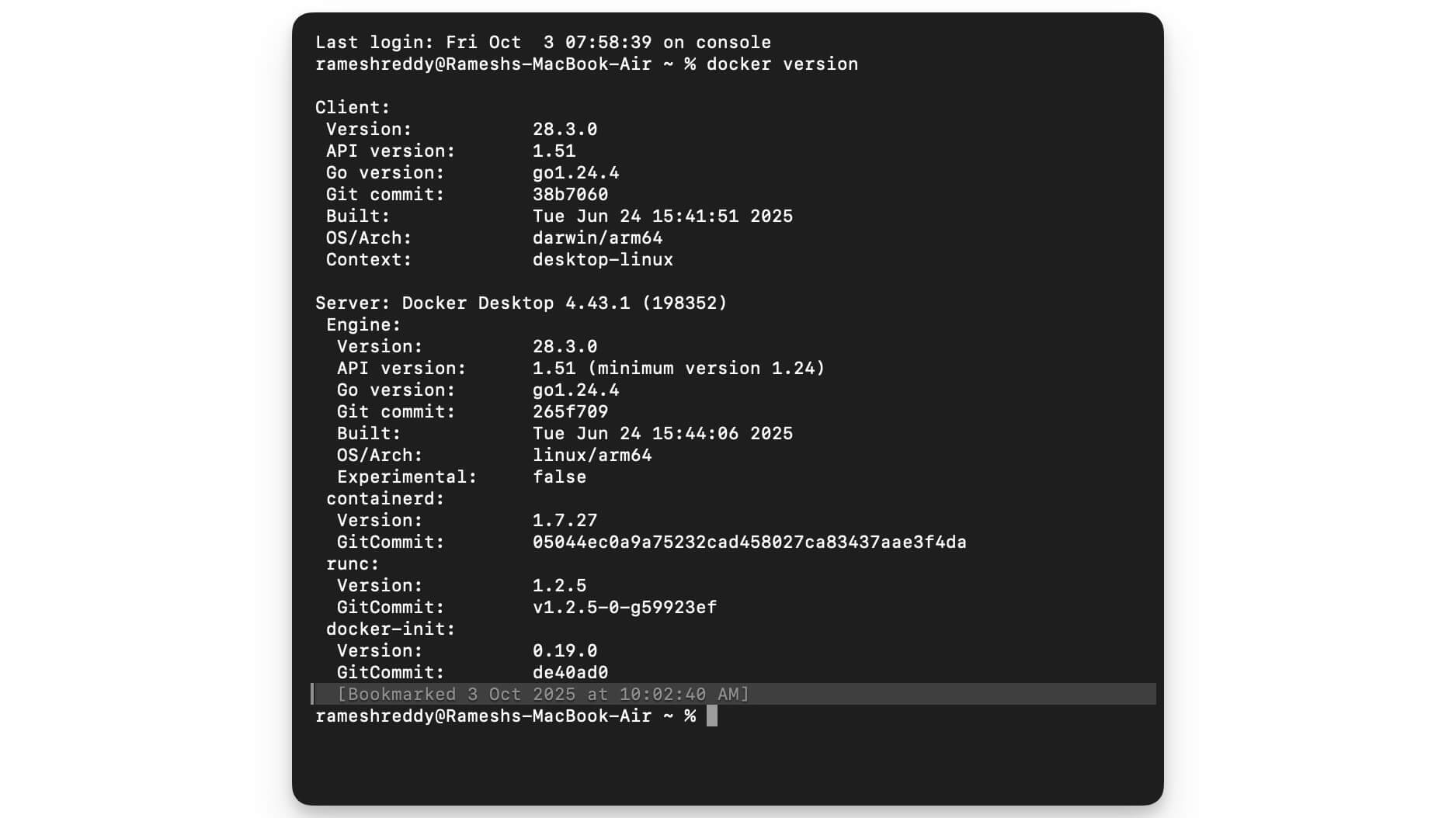
Paso 3: Crea una carpeta para ClipCascade
A continuación, cree una carpeta para almacenar todo el contenido de su portapapeles. Puede usar el siguiente comando para crear una carpeta en su Mac.
Comando: mkdir -p ~/clipcascade/cc_users
Abra la terminal en su Mac e ingrese el comando. Esto creará una nueva carpeta en su Mac. Una vez creado, siga el siguiente paso.
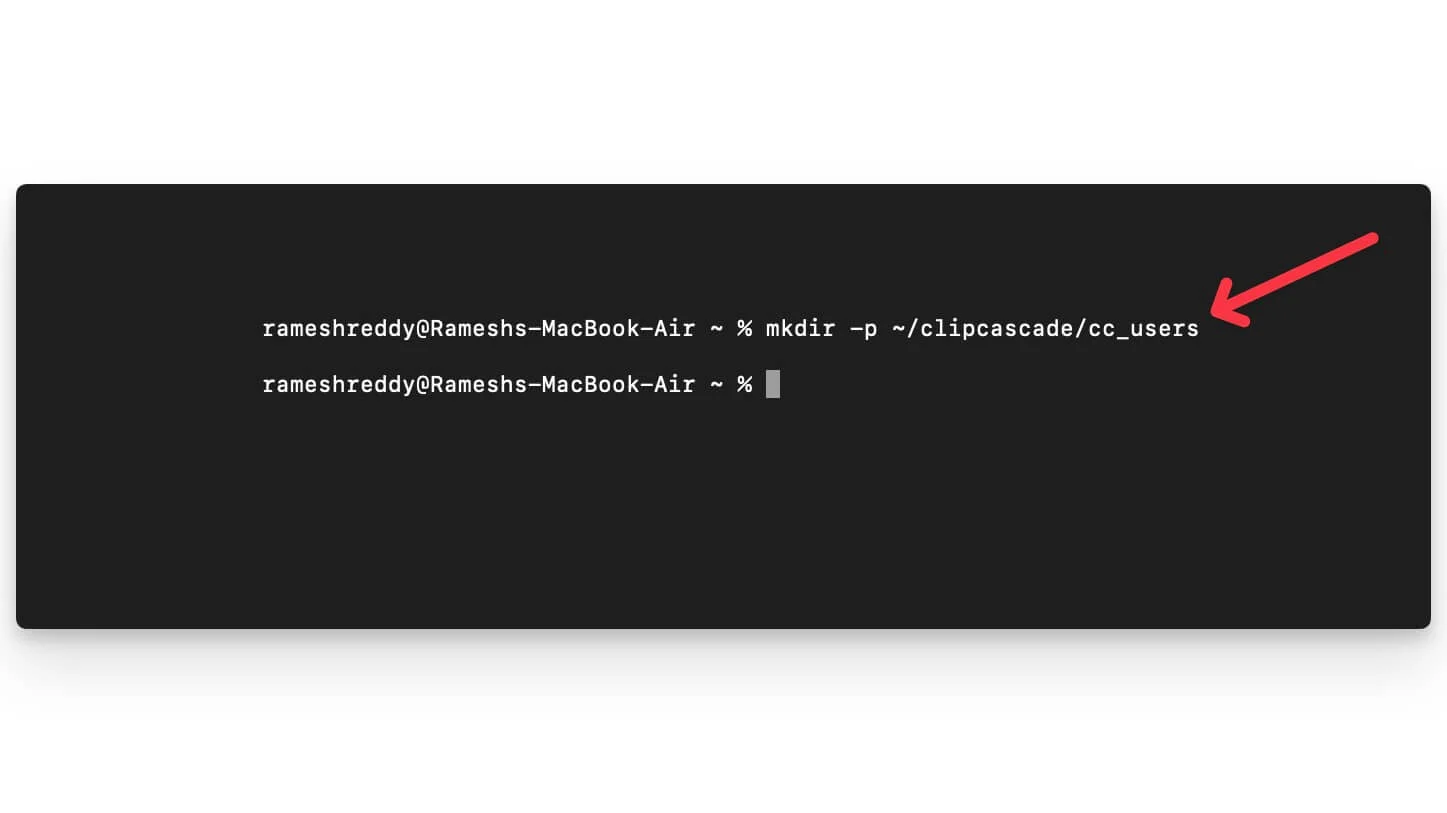 Paso 4: Ejecute ClipCascade con Docker
Paso 4: Ejecute ClipCascade con Docker
Ahora, una vez que haya creado la carpeta, ejecute este comando usando el terminal en su Mac. Extrae todos los datos de GitHub y los instala localmente en su dispositivo. Espere a que se complete la descarga, y termina. Y puede usar este comando para verificar si Docker está en funcionamiento.
Abra el terminal en su Mac y pegue este comando y haga clic en Intro. Esto tirará de la aplicación ClipCasace y cargará IIT en la carpeta
dominio:
Docker Run -d –Name ClipCascade \
-P 8080: 8080 \
-E CC_MAX_MESSAGE_SIZE_IN_MIB = 1 \
-v ~/clipcascade/cc_users:/database \
–Sestart a menos que se pare \
sathvikrao/clipcascade
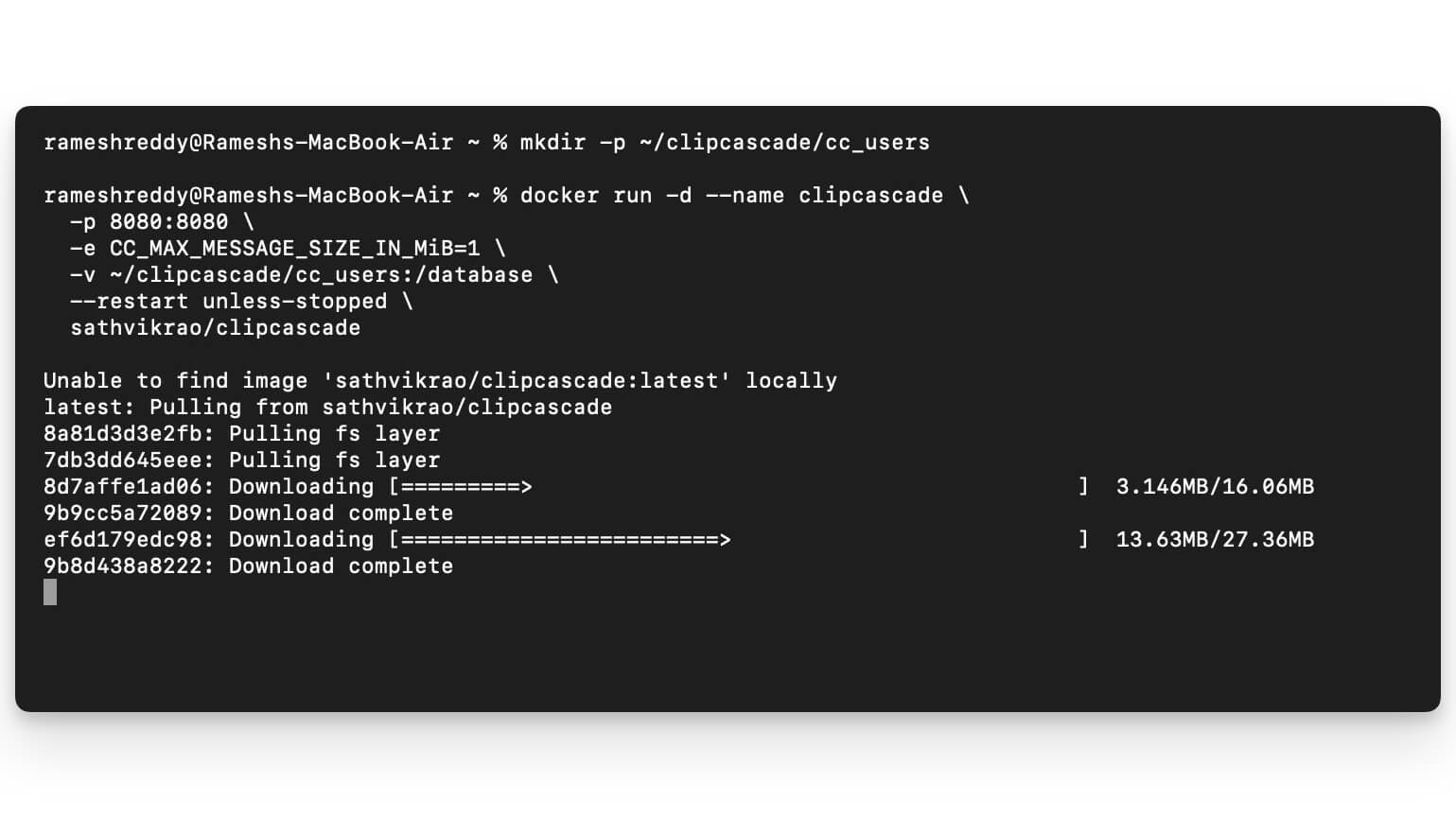
Paso 5: Acceda a ClipCascade en su navegador web
Una vez que se complete su proceso, copie esta URL: http: // localhost: 8080/ y péguelo en su navegador. Si ve un error, asegúrese de que Docker se esté ejecutando. Abra la terminal nuevamente e ingrese este comando: Docker PS, y asegúrese de que Docker se esté ejecutando en su dispositivo. Abra la aplicación Docker en su dispositivo, y en acción, haga clic en el botón de reproducción y asegúrese de que el contenedor Docker se esté ejecutando en su dispositivo. Ahora, abra la URL nuevamente, http: // localhost: 8080, y vea si ClipCascade se está ejecutando en su dispositivo.
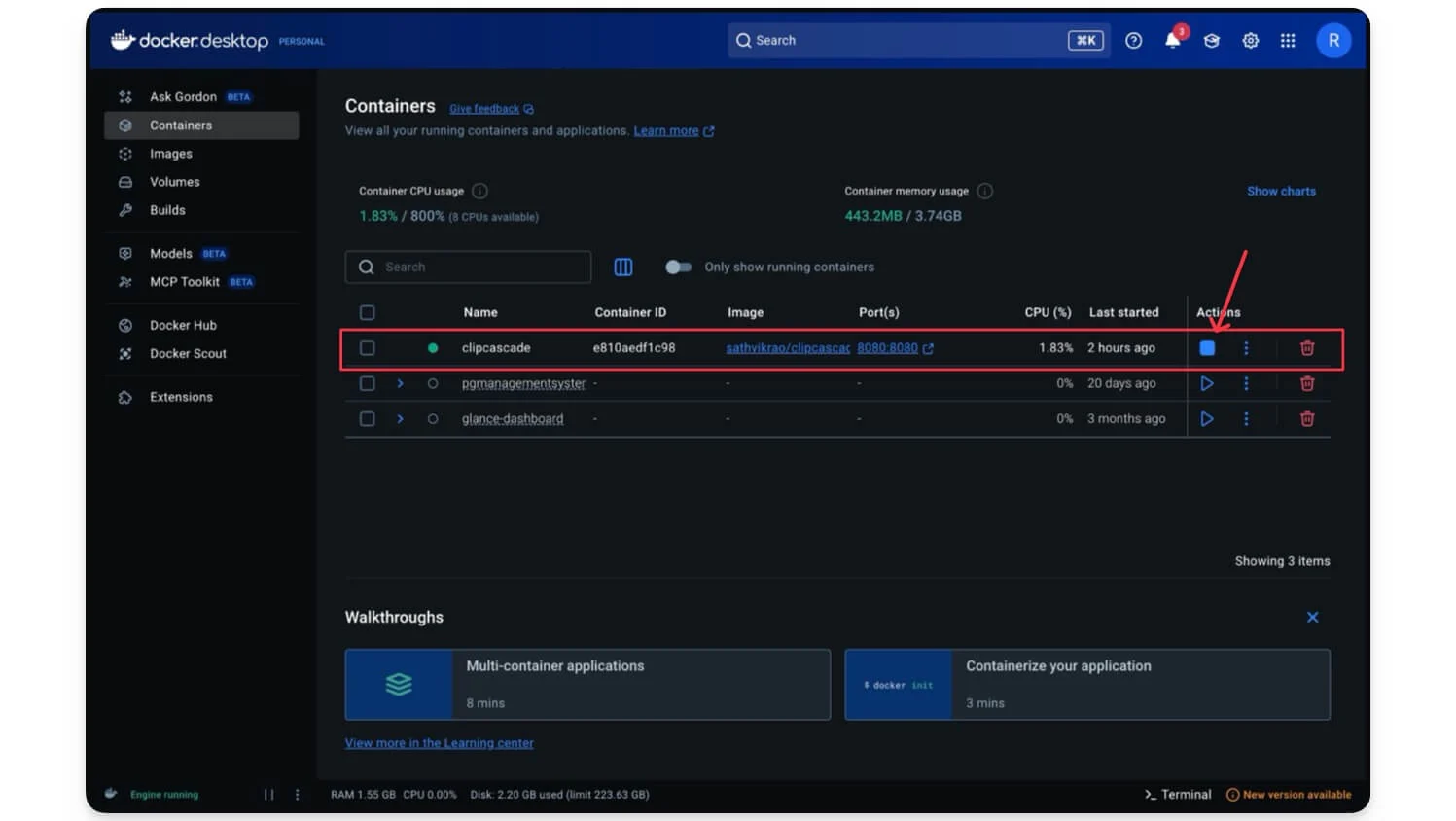
Ahora puede ver que ClipCascade se ejecuta con éxito en su localhost. Ahora puede usar las credenciales predeterminadas para iniciar sesión en la aplicación.
- Nombre de usuario: administrador
- Contraseña: Admin123
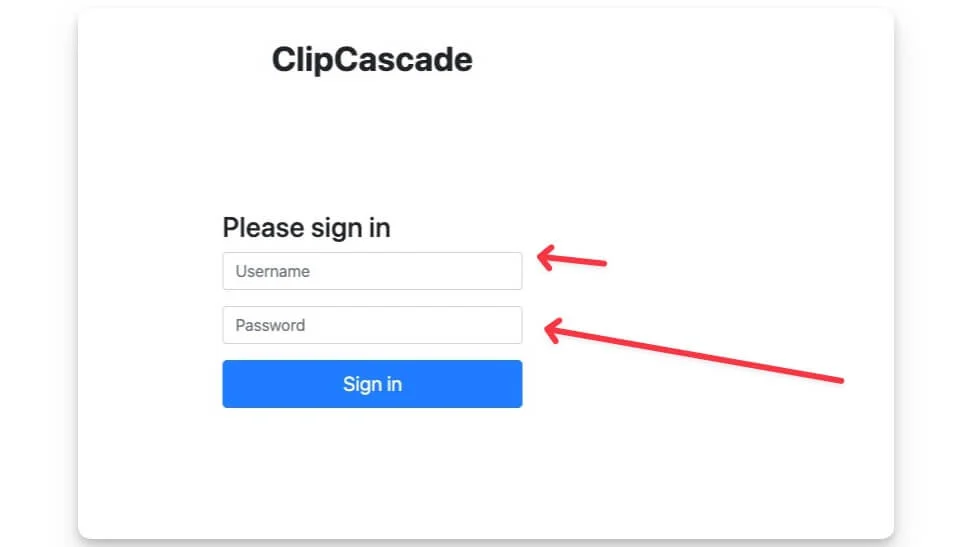

Paso 5: Cambie la contraseña predeterminada
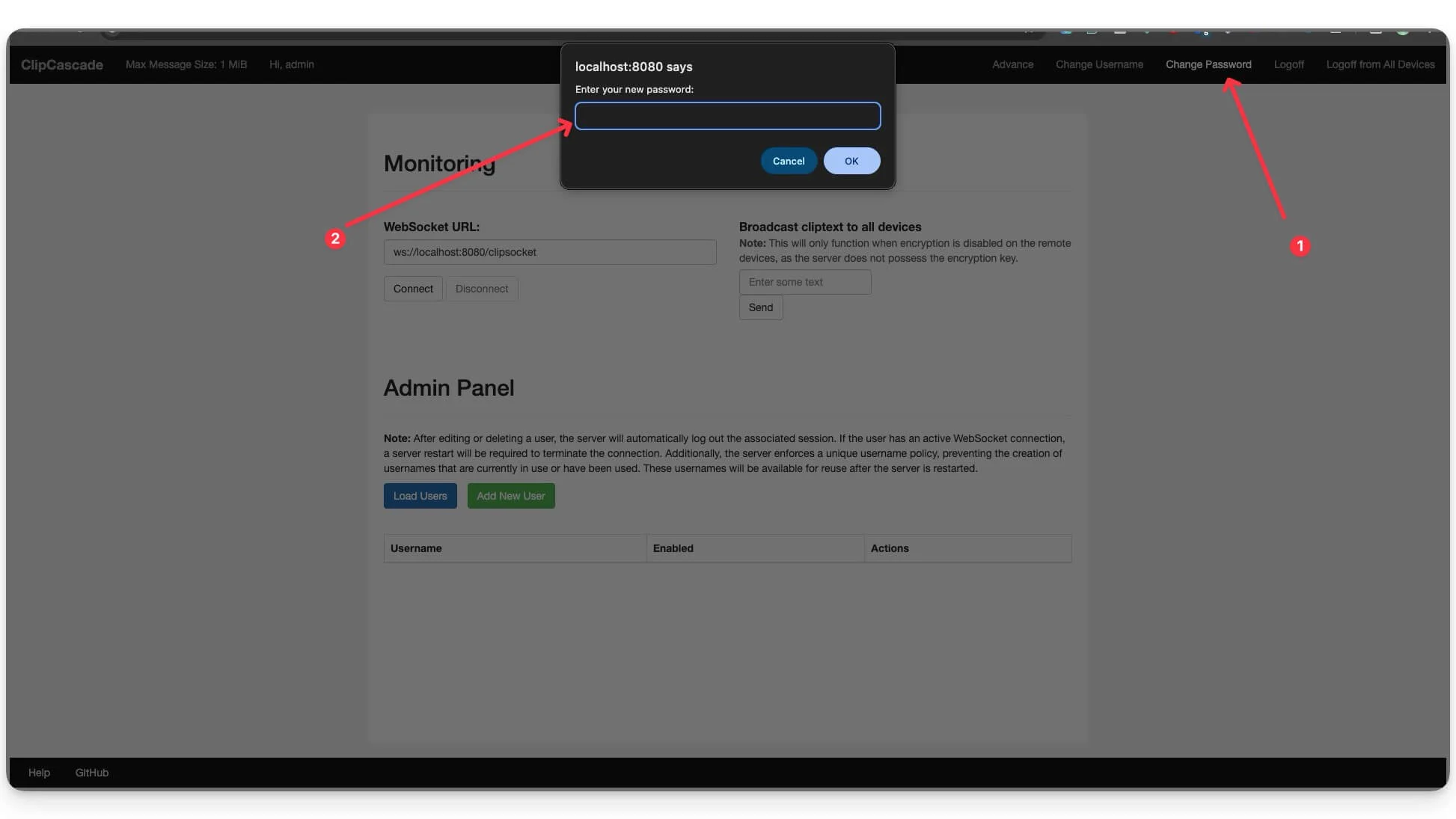
Cambie las credenciales predeterminadas una vez que haya iniciado sesión con éxito en la aplicación. Para cambiar, una vez iniciado sesión, haga clic en la opción Cambiar contraseña en el encabezado e ingrese su nueva contraseña.
Paso 6: crear un nuevo usuario
Una vez que configure ClipCascade en su Mac o Windows, vaya al tablero y debajo del panel de administración. Haga clic en Agregar nuevo usuario.
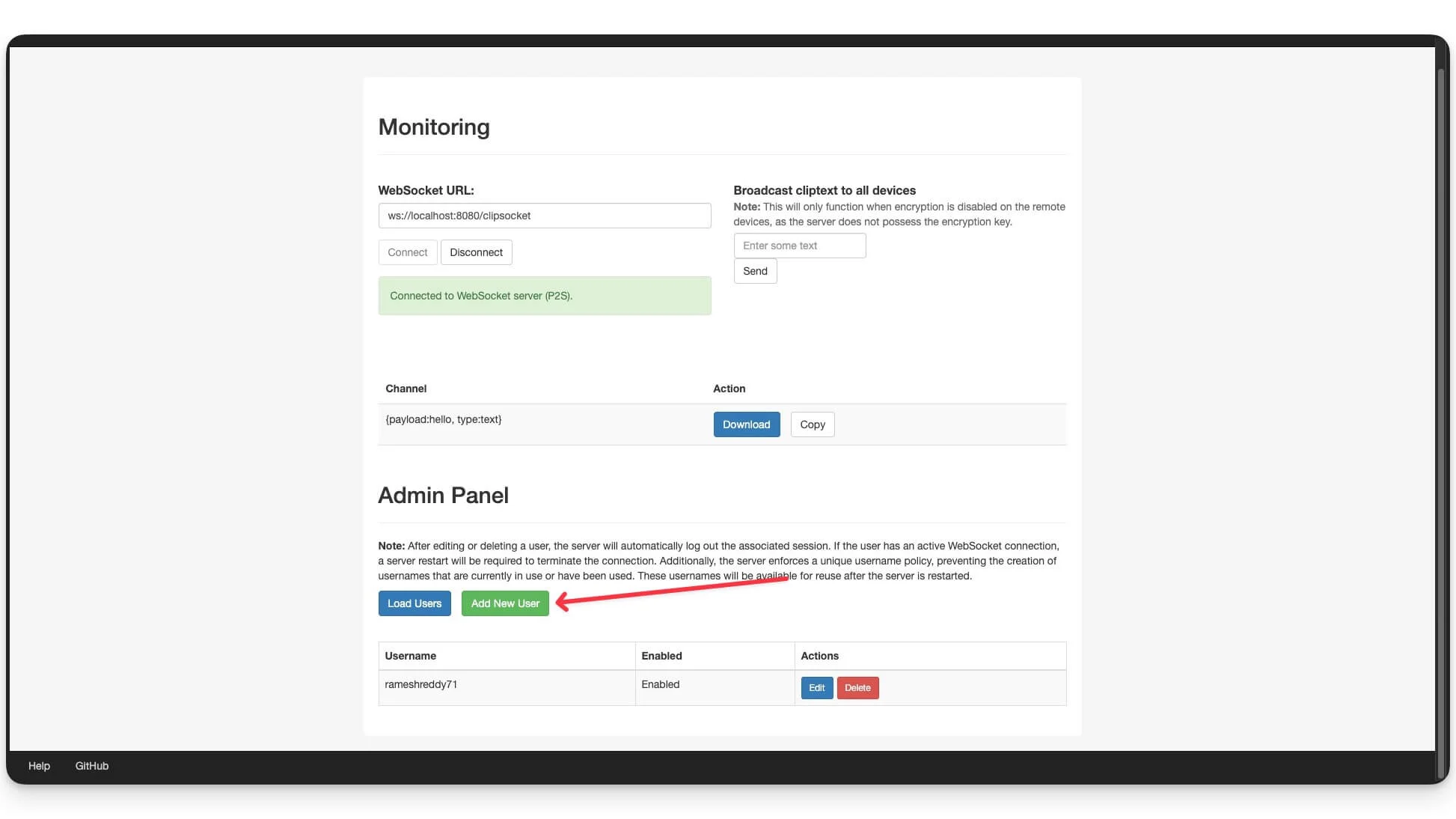
Ahora, ingrese el nombre de usuario y la contraseña del usuario, seleccione habilitado en el menú desplegable y agregue el nuevo usuario. Y eso es todo, una vez que se crea el usuario, puede usar los mismos creds para conectarse al servicio en otro dispositivo.
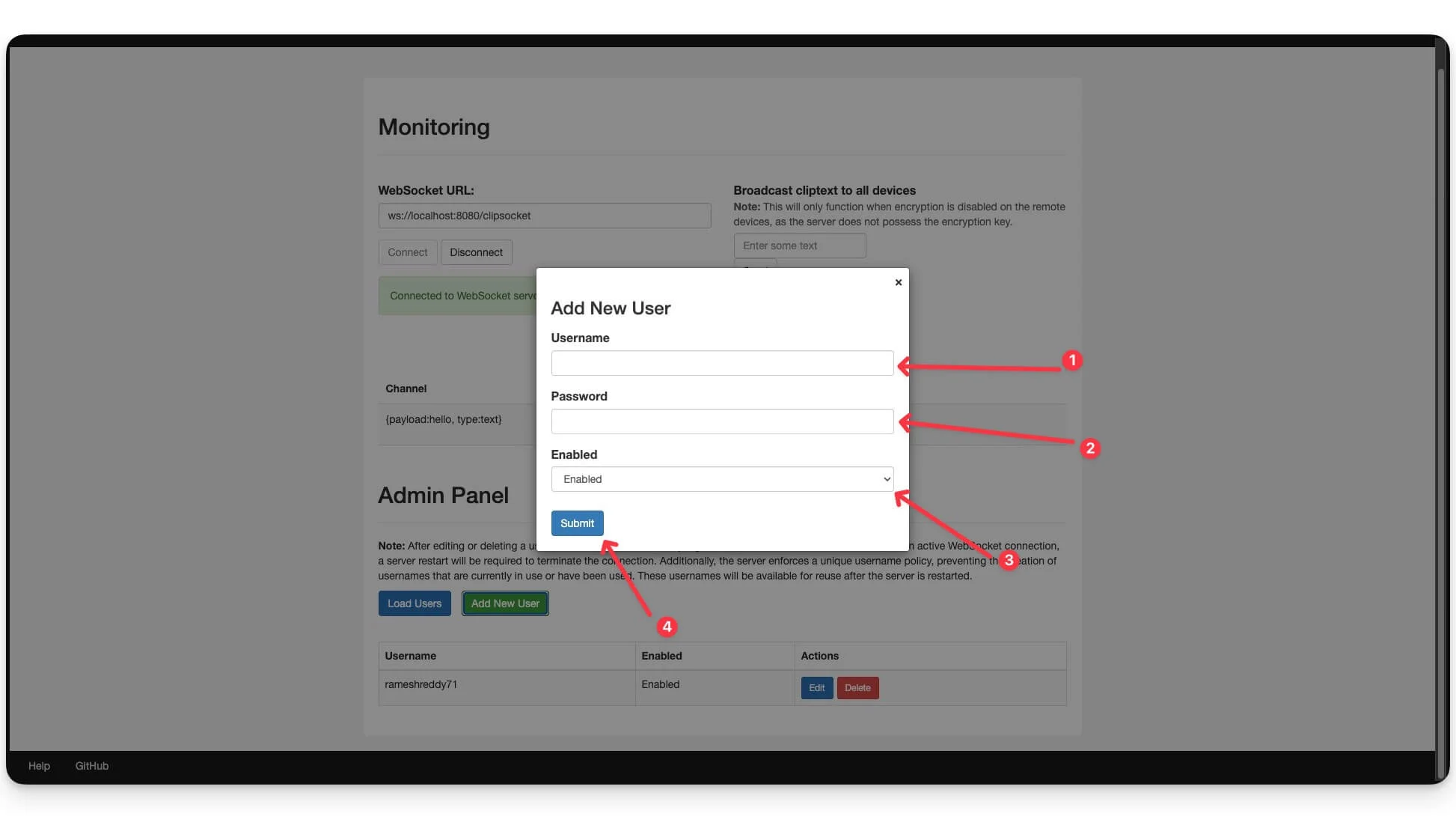
Paso 7: Encuentre su dirección IP
Ahora, abra el terminal en su dispositivo e ingrese la solicitud para obtener su dirección IP actual de su dispositivo. En Windows, puede usar este comando: ipconfig . En Mac, puede usar el siguiente comando: ipconfig getifaddr en0.
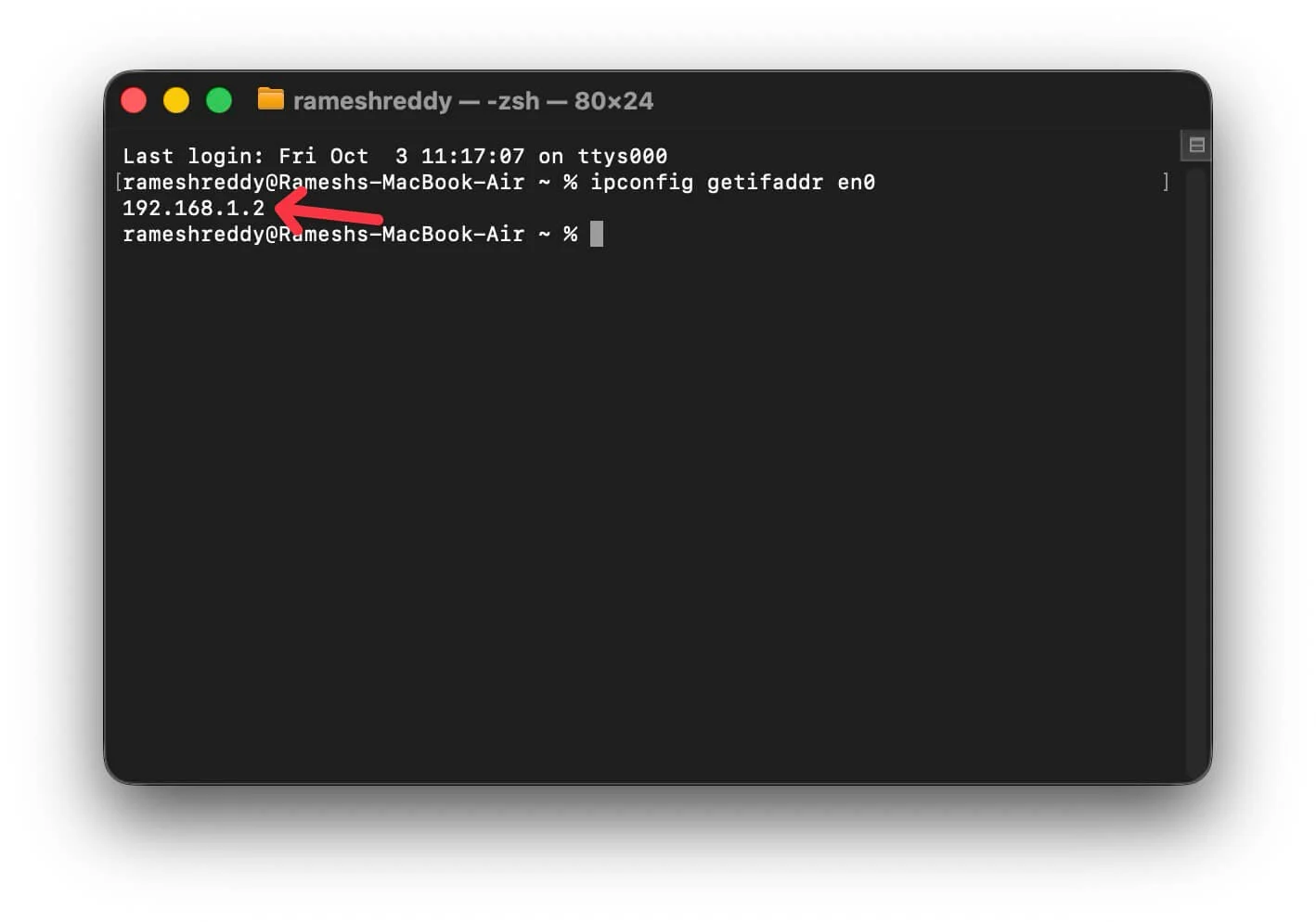
Por ejemplo: 192.168.1.2:8080 y asegúrese de que ClipCascade se esté ejecutando actualmente en esta dirección. Puede ingresar a la URL con el puerto en su navegador. Puede volver a iniciar sesión sin una cuenta y hacer clic en el usuario de carga si le pide que vuelva a iniciar sesión. Una vez que el ClipCascade se ejecuta en esta dirección, puede usar la misma URL de la dirección para iniciar sesión en otros dispositivos.
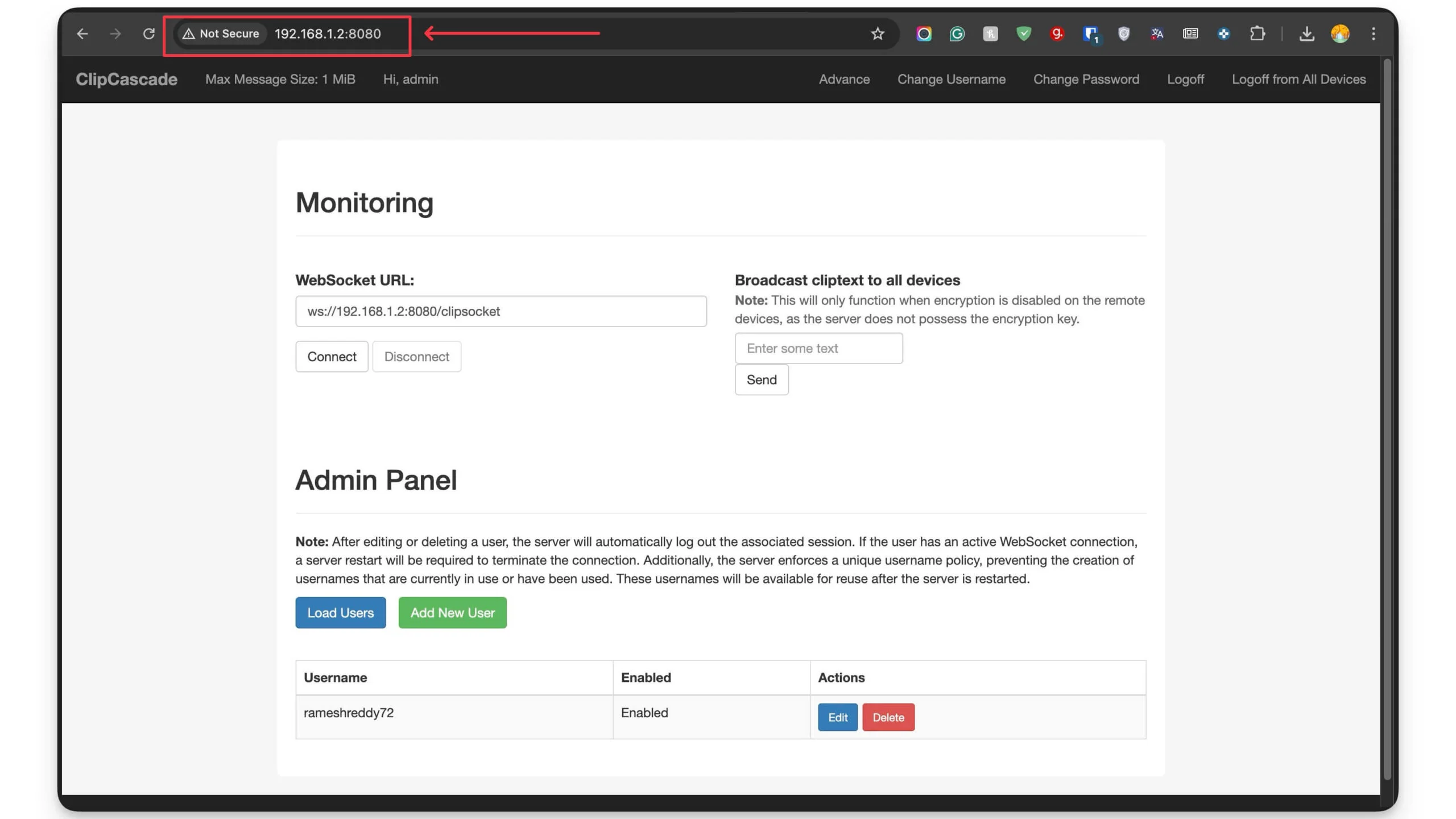
Paso 8: Instale ClipCascade en Mac y Android
A continuación, instale el clipcascade en los dispositivos que desea sincronizar el portapapeles. En este caso, estoy usando Mac y Android. Puede instalarlo en cualquier dispositivo, incluidos Windows y Mac.
En macOS
Para instalar y usar ClipCascade en Mac, descargue la aplicación en su Mac
- Descargue la aplicación ClipCascade para Mac (Silicon)
- Descargue la aplicación ClipCascade para Mac (Intel)
Cómo configurar la aplicación ClipCascade en su Mac:
- Instale la aplicación en su Mac. Siga las instrucciones en pantalla. Una vez que la aplicación está instalada en su Mac. Ábrelo y siga los pasos a continuación.
- Ahora, ingrese el nombre de usuario y la contraseña que creó al agregar un nuevo usuario en ClipCascade. Si olvida, puede encontrar estas credenciales utilizando la página de administración.
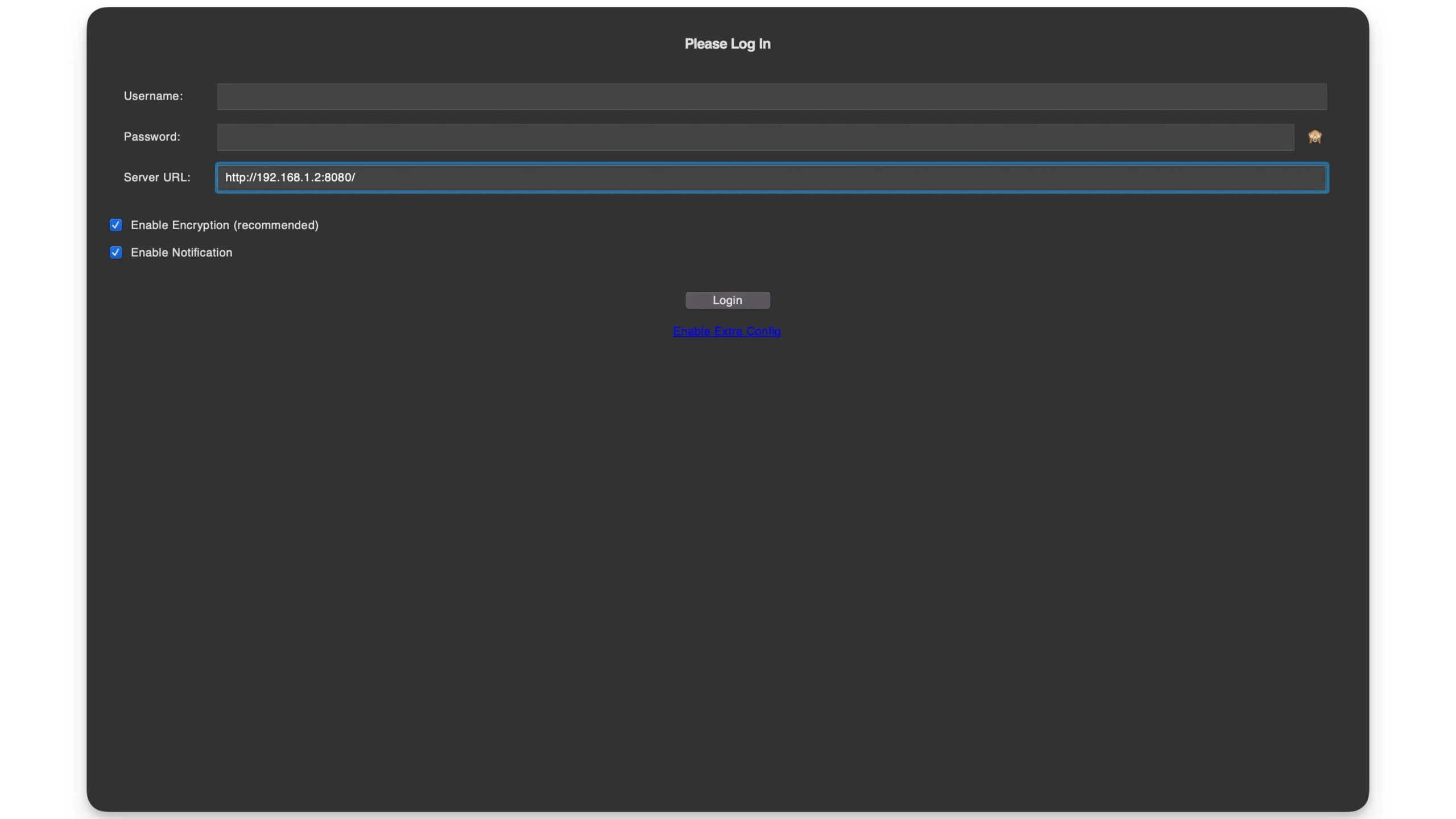
- Una vez que ingrese el nombre de usuario y la contraseña, ingrese la URL y haga clic en Iniciar sesión . Una vez que haya iniciado sesión con éxito, ahora está conectado al servidor ClipCascade en su Mac.
- Para compartir texto a Android o cualquier otro dispositivo, puede copiar el texto en su Mac, y se copiará automáticamente en el otro dispositivo. Simplemente puede presionarlo a largo plazo y pegarlo en el otro dispositivo. Asegúrese de que la aplicación ClipCascade se ejecute en segundo plano tanto en sus dispositivos como en el contenido que desea copiar en el otro dispositivo.
En Android
A continuación, debe instalar y usar ClipCascade en Android
- Ahora descargue la aplicación ClipCascade usando este enlace: descargue la aplicación ClipCascade para Android.
- Instale la aplicación en su dispositivo. Si su dispositivo bloquea las descargas externas, debe permitir la instalación de dispositivos desconocidos.
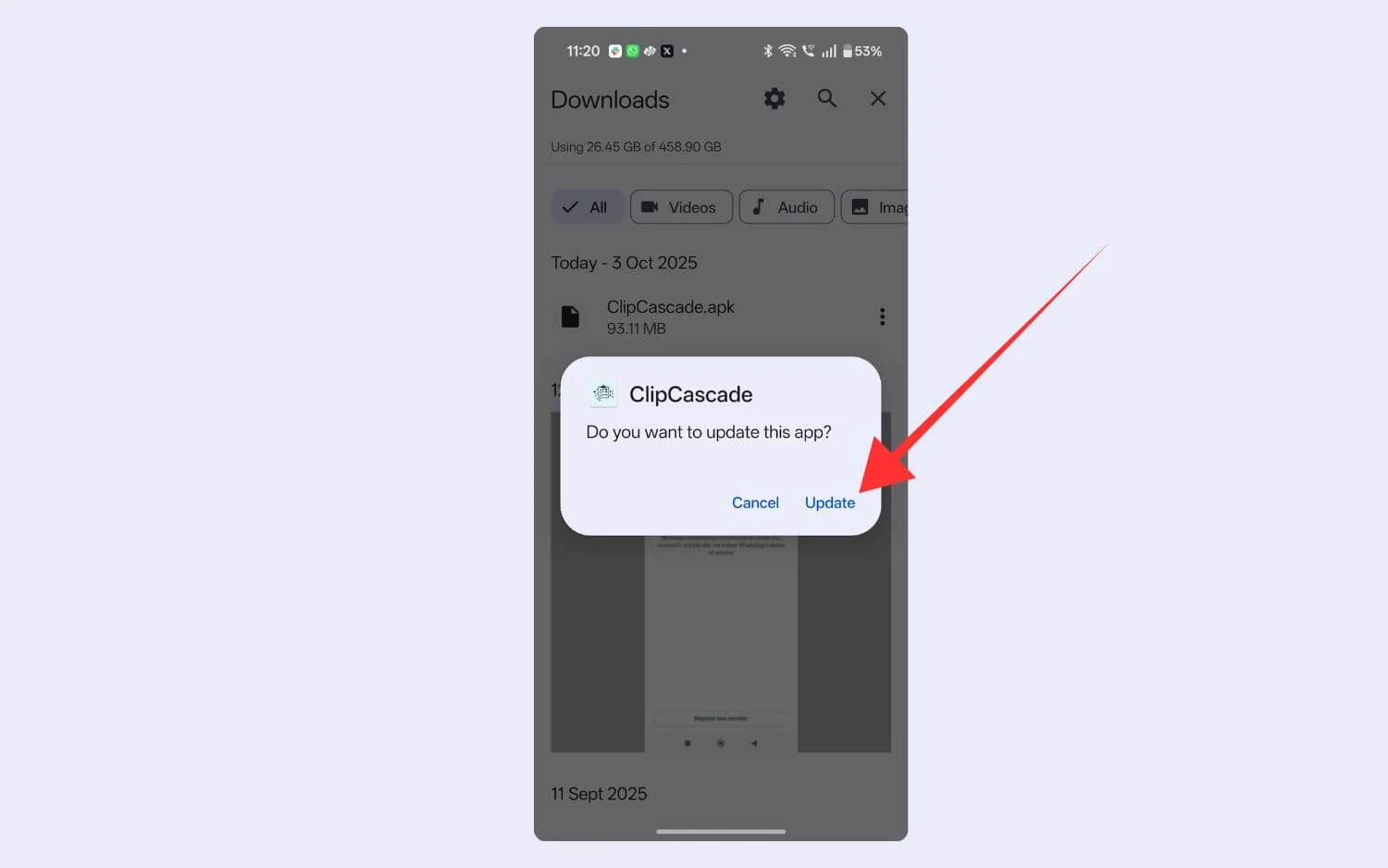
- Una vez instalado, abra la aplicación e ingrese los detalles de inicio de sesión, incluido el nombre de usuario y la contraseña (si cambió su contraseña, ingrese la nueva contraseña aquí). Puede usar las credenciales de usuario que ha creado en el panel de administración.
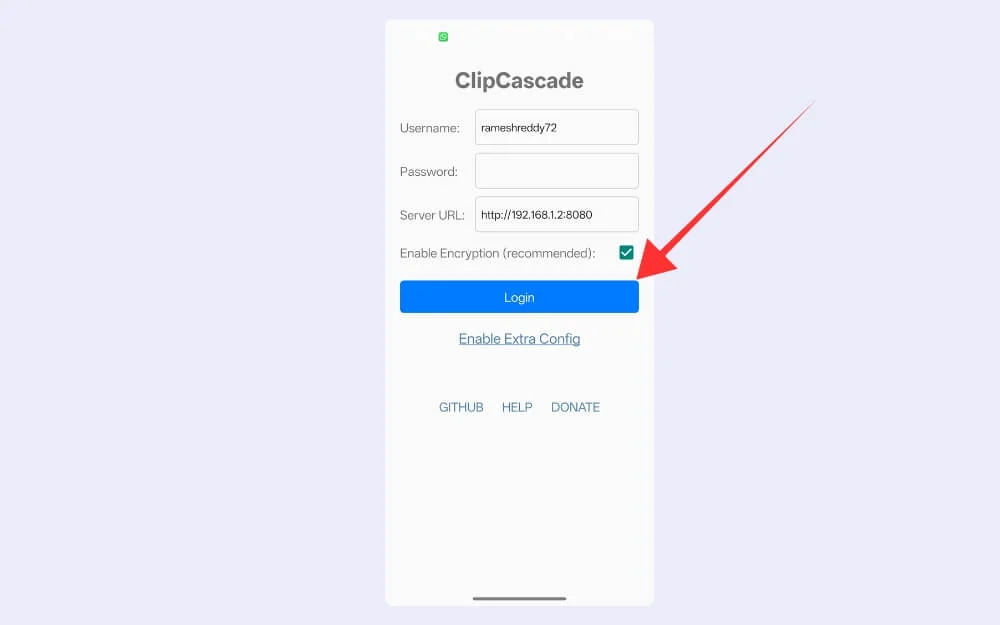
- A continuación, en la URL del servidor, ingrese la URL del servidor donde ClipCascade se ejecuta actualmente en el dispositivo (para encontrar, siga el paso 6) y haga clic en el inicio de sesión . Una vez que haya iniciado sesión con éxito, haga clic en Inicio.
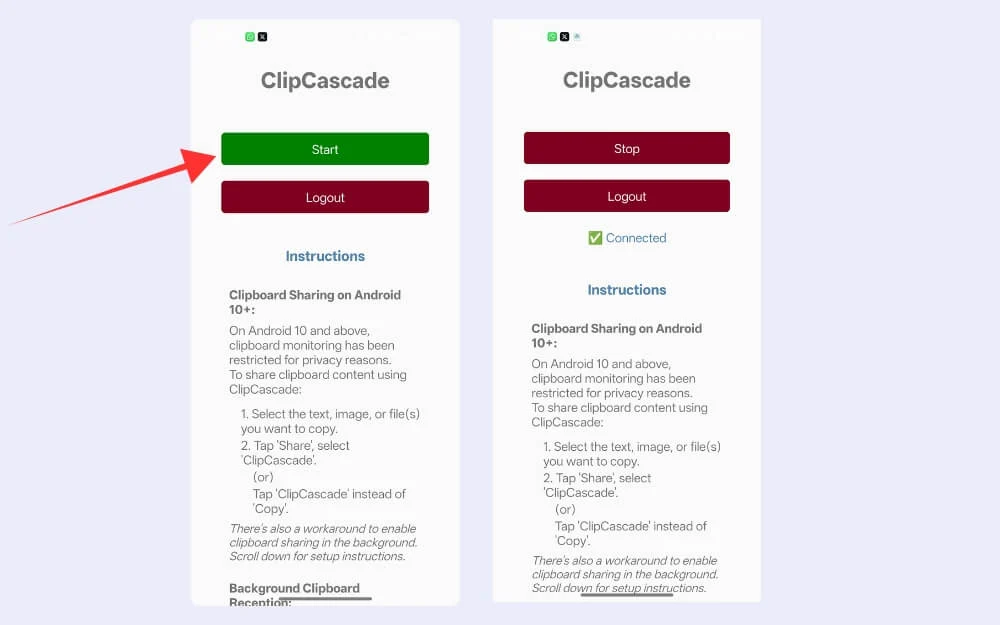
- Similar a KDE Connect, para compartir el contenido del portapapeles de su Android, debe compartir el contenido con la aplicación. Una vez que haya copiado el texto, haga clic en Compartir y seleccionar la aplicación, o una vez que copió el texto, puede tocar la notificación de ClipCascade en la barra de notificación, y eso es todo. Ahora puede pegar el contenido directamente en su Mac.
Cómo compartir el contenido de portapapeles de Android a Mac
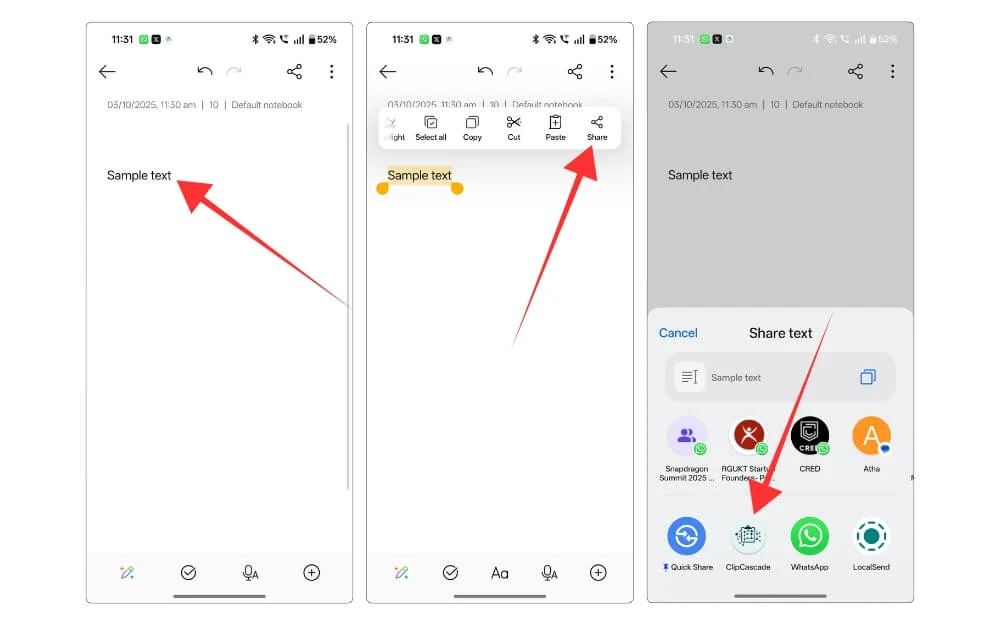
Para compartir contenido entre Android y Mac, debe pasar por un paso adicional. Asegúrese de que ClipCascade se esté ejecutando en el servidor, en su Mac y en su teléfono inteligente Android. Ahora copie el contenido en su teléfono inteligente Android, haga clic en el botón Compartir y seleccione la aplicación ClipCascade. Ahora puede copiar y pegar directamente el contenido en su Mac.
Cómo compartir contenido de portapapeles de Mac y Android
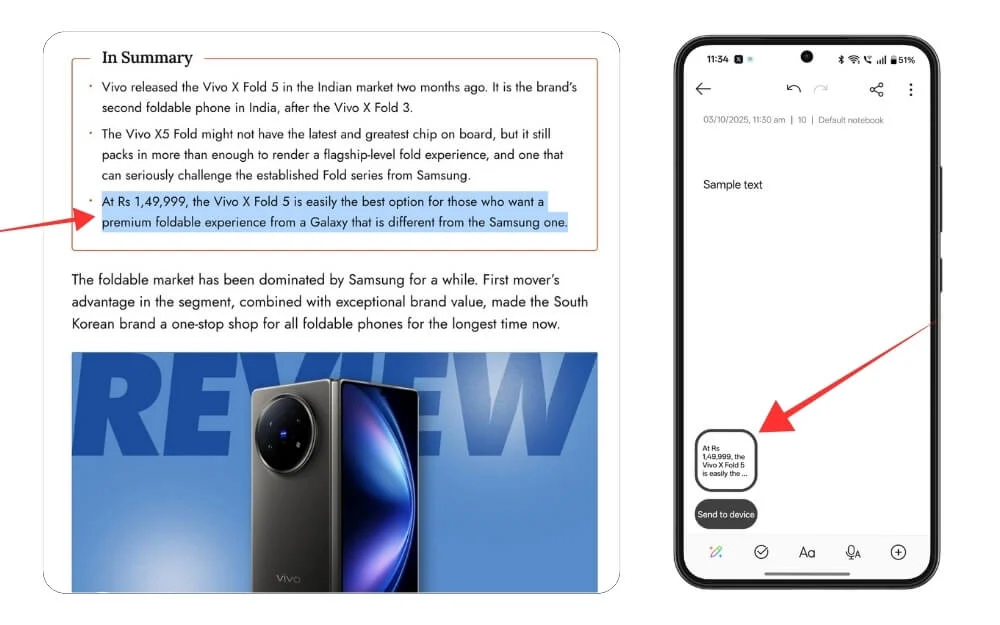
Asegúrese de que la aplicación ClipCascade se esté ejecutando en su teléfono inteligente Mac y Android. Puede copiar directamente el contenido en su Mac y pegarlo en su teléfono inteligente Android.
Preguntas frecuentes para compartir contenido de portapapeles entre Android y Mac
1. ¿Pueden los datos del portapapeles de sincronización de ClipCascade cuando mi Mac está dormida?
No, no puede sincronizar el contenido del portapapeles cuando su Mac está en modo de suspensión. Dado que usamos Docker para ejecutar este servicio, su Mac debe estar despierto, y Docker debe ejecutarse en segundo plano para sincronizar el contenido del portapapeles entre los dispositivos.
2. ¿Síntesis de sincronización de ClipCascade solo, o también puede manejar archivos e imágenes?
También puede copiar y pegar imágenes y todos los archivos entre el contenido. Similar al texto, al sincronizar imágenes de Android a Mac, seleccione la imagen en su teléfono inteligente Android, haga clic en Compartir, seleccione la aplicación ClipCascade y en Mac, puede ingresar el comando + V para pegar la imagen en su Mac. Puede copiar directamente la imagen en su Mac y pegarla directamente en su teléfono inteligente Android.
3. ¿Necesito reconfigurar la aplicación Android cada vez que reinicio Docker?
No, mientras el servidor se ejecute en el mismo IP y puerto, no necesita reconfigurar la aplicación Android cada vez que reinicie la aplicación Docker en su Mac. Sin embargo, si la IP local de Mac cambia, debe volver a ingresar las credenciales y la URL, y debe volver a conectarse al servidor en su Mac.
4. ¿Cómo accedo a ClipCascade cuando estoy fuera de mi casa Wi-Fi?
Si está fuera de su red, puede configurar una VPN como la escala de cola o el cableador. Una vez que haya configurado la VPN, puede acceder a su contenido de Mac desde cualquier lugar, incluso desde fuera de su red, para acceder al portapapeles. Instale la aplicación de escala de cola gratuita en sus macOS e instálela iniciando sesión con su dirección MAC. Una vez que haya creado una nueva cuenta, su Mac ahora tendrá una nueva dirección IP a escala de cola. Ahora instale la aplicación TailScale en su teléfono inteligente Android e inicie sesión con su misma cuenta, ahora en su Mac, asegúrese de que el Docker se esté ejecutando en el servidor, ahora instale la aplicación ClipCascade en su teléfono inteligente Android e ingrese la nueva dirección IP de escala de cola en la URL del servidor y conecte a su Mac y eso, ahora puede acceder al contenido de MacBoard fuera de su servidor local.
5. ¿Pueden varias personas en el mismo hogar usar ClipCascade?
Sí, puede crear usuarios separados en el panel de administración de ClipCascade y sincronizar el contenido de portaplicas entre los dispositivos. Por ejemplo, desde el panel de administración, haga clic en Agregar nuevo usuario y cree un nuevo usuario. Use las mismas credenciales en el dispositivo que desea sincronizar el portapapeles. Por ejemplo, en un nuevo dispositivo de Windows o dispositivo Android, puede iniciar sesión con las nuevas credenciales y sincronizar el contenido del portapapeles entre ellos. Asegúrese de que estos usuarios sean diferentes para que los datos del portapapeles no interfieran con otros dispositivos.
